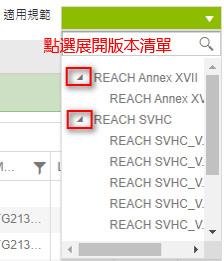回覆REACH調查表操作說明
![]() 操作指引 > 回覆REACH類調查表
操作指引 > 回覆REACH類調查表
適用版本 : 供應商平台簡易版,供應商平台基本版,客戶端。
REACH 調查表提供一整合性介面供 REACH SVHC、REACH Annex XVII 及相關有害物質聲明,便於供應商用戶能快速完成調查作業。
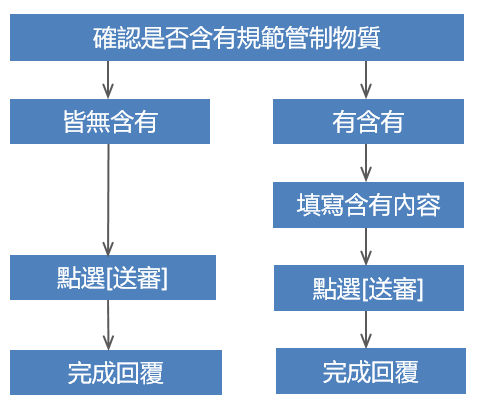
操作說明
REACH調查表由客戶發佈,您可由待辦/公告畫面中查詢,或是直接從 REACH調查表填寫主畫面查詢,操作步驟如下:
點選左側功能列選單中 填寫 > REACH調查表 功能,在右側畫面開啟 REACH調查表查詢畫面。
直接點選
 鍵查詢所有REACH調查表,或是在上方查詢欄位中設定條件,查詢特定 REACH調查表記錄。
鍵查詢所有REACH調查表,或是在上方查詢欄位中設定條件,查詢特定 REACH調查表記錄。在查詢結果的清單中,點選第一個欄位 [關聯系統廠] 之藍字連結,進入回覆畫面。
如果您的料件未含有規範管制物質,您在檢視下方物質清單後,附上佐證檔案(如果有檢測報告)後,點選上方
 鍵後完成回覆。
鍵後完成回覆。如果您的料件中含有規範管制物質,請在該物質的"含有"欄位中選取 YES,並直接填入含有值、部位及原因(如下圖),待資料完備後點選上方
 鍵後完成回覆。
鍵後完成回覆。 快速查找物質
快速查找物質可在物質清單上方的欄位輸入關鍵字,快速找到所需填寫的物質。

若REACH調查表填入的數值跟MCD表格的數值不一致,點選
 後會顯示詢問確認送審的提示對話框。
後會顯示詢問確認送審的提示對話框。- 點選「點擊查看原因」會跳轉到[數據一致性]頁籤,可查看不一致的物質資訊及數值。
- 點選
 後仍可執行送審。
後仍可執行送審。
- 於[版本]欄位可查看每個物質發佈的(SVHC)清單版本,當 REACH有進版重啟調查時,即可於此欄位快速判別 REACH 版本(從最新版開始進行排序)。
- 點選調查表左上方的
鍵,可查看調查狀態跟規範版本的歷程記錄(從2020/11/12開始起算之歷程記錄)。
- 若有啟用REACH調查表與MCD表格同步送審功能,若相同料號的MCD表格未回覆或填寫內容不符合規範,上方會顯示
按鍵,點選即會跳轉至MCD表格的回覆頁面。
- 若客戶有要求通報SCIP,當SVHC物質的含有值回覆≧1000ppm時必須上傳超標申報檔案,否則無法送審。
批次回覆
當有多筆調查表所調查的規範版本和調查資訊以及回覆內容相同,可利用[批次回覆]同時一併進行填寫及送審,操作步驟說明如下:
於REACH調查表填寫主畫面,勾選多筆要進行批次回覆的調查表。
點選
 開啟批次回覆頁面,依照上方回覆REACH 調查表的操作方式進行填寫,所填寫的內容及上傳的佐證檔案會一併同步寫入所有選取的調查表。
開啟批次回覆頁面,依照上方回覆REACH 調查表的操作方式進行填寫,所填寫的內容及上傳的佐證檔案會一併同步寫入所有選取的調查表。填寫完成後點選
 鍵,會出現「確定送審」的提示對話框,點選
鍵,會出現「確定送審」的提示對話框,點選  鍵。
鍵。全部的物料都送審完畢後會跳出「已全數送審成功」的提示對話框,點選
 鍵關閉視窗,調查表會一併送審至客戶端。
鍵關閉視窗,調查表會一併送審至客戶端。 批次回覆補充說明
批次回覆補充說明進行批次回覆時,勾選的物料所調查的規範或調查的物質資訊不同會出現無法批量回覆的提示 (若有啟用跨客戶功能,也無法批次回覆不同的客戶),點選解決方法右方的展開圖示即會顯示解決方法說明
批次回覆頁面預設顯示32筆物料,若選取的物料超過32筆,點選[更多料號]即可展開更多物料資料。
點選藍字的料號連結,於頁面右方會展開[料號詳情],可查看物料的明細資料、適用規範及審核說明。
多次送審
批次回覆時,可依物料的佐證檔案是否必填,分批進行填寫及送審,操作步驟說明如下:
- 進入批次回覆頁面後,取消勾選[全選],全部的物料即會取消選取。
- 勾選[選擇星號 (* )],系統會選取所有佐證檔案為必填的物料(料號旁有紅色*表示[佐證檔案]為必填)。
- 上傳佐證檔案及填寫完畢後點選
 鍵,會出現「確定送審」的提示對話框,點選
鍵,會出現「確定送審」的提示對話框,點選  鍵完成送審。
鍵完成送審。 - 勾選要繼續進行回覆的物料進行填寫,填寫完畢後點選
 鍵,直至批次回覆全部的物料都送審完畢,會出現「已全數送審成功」的提示對話框,點選
鍵,直至批次回覆全部的物料都送審完畢,會出現「已全數送審成功」的提示對話框,點選  鍵關閉視窗。
鍵關閉視窗。
查詢REACH調查表
- 點選功能列[填寫] > [REACH調查表]。
- 設定條件後點選
 鍵,查詢結果會呈現在下方。
鍵,查詢結果會呈現在下方。
適用規範查詢
若對應的客戶有發佈其它相關有害物質調查,可於[適用規範]欄位查看調查表類型,若要查詢REACH SVHC版本,點選
展開版本清單。
查看REACH調查表退回原因
查看退回REACH調查表的操作步驟如下:
- 點選左側功能列選單REACH調查表功能。
- 於[審核狀態]勾選"退回"後點選
 鍵查詢退回的資料。
鍵查詢退回的資料。 - 點選要查看退回原因的REACH調查表左方的藍字[系統廠]名稱,進入編輯畫面。
- 在[基本資料]頁的[審核說明]可以看到退回原因,依說明修正後再次送審即可。
補充說明
- 系統會依照 REACH法 規自動更新為最新版本高度關注物質(SVHC)或危險物質(Annex XVII)清單,您可以由表單上方的 適用規範欄位中查閱目前版本。
- 檢測報告僅能上傳一個檔案,如果你有2個以上的檔案,請合併為1份檔案後上傳。
- REACH調查表依客戶要求決定是否需要上傳佐證檔案。
- 點選物質左上方的
 可將內容匯出成檔案。
可將內容匯出成檔案。